Réglage réseau. Sony BRAVIA KDL-60NX723, BRAVIA KDL-40NX720, BRAVIA KDL-55HX820, BRAVIA KDL-55HX823, BRAVIA KDL-55HX920, BRAVIA KDL-55HX923, BRAVIA KDL-55NX720, BRAVIA KDL-60NX720, BRAVIA KDL-46HX823, BRAVIA KDL-46HX920
Add to my manuals
164 Pages
advertisement
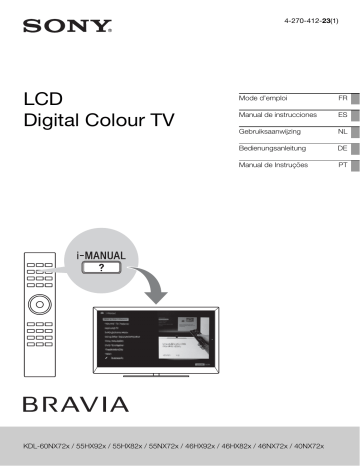
Réglage réseau
Lorsque vous raccordez ce téléviseur à
Internet, vous profitez de nombreuses fonctions : affichage d’une photo indiquant son lieu de prise de vue sur la carte, visionnage des vidéos Internet, etc. Pour plus d’informations sur les fonctions, reportez-vous à l’i-Manual.
~
• Pour vous connecter à Internet, vous avez besoin d’un contrat souscrit auprès d’un fournisseur de services Internet.
Préparation d’un réseau filaire
Internet
Préparation d’un LAN sans fil
L’appareil LAN sans fil intégré permet d’accéder à Internet et à votre réseau domestique. Avec cette fonction, vous pouvez vous connecter aisément à un LAN sans fil et profiter des avantages du réseau dans un environnement sans fil. Avant de configurer la fonction LAN sans fil du téléviseur, veillez à configurer un routeur LAN sans fil.
TV
Routeur sans fil
Modem
TV ou
Modem avec fonctions de routeur
Internet
Routeur
Modem
Internet
~
• Pour les connexions LAN, utilisez un câble de catégorie 7 (non fourni).
20
FR
Configuration de la connexion Internet
En utilisant la fonction réseau, vous pouvez connecter le téléviseur à Internet. La procédure de configuration varie selon le type de réseau et de routeur LAN. N’oubliez pas de configurer un routeur LAN avant la connexion
Internet. Vérifiez votre environnement LAN sans fil en vous reportant au tableau suivant.
LAN sans fil
LAN sans fil sécurisé ?
NON k Type 3
OUI m
Utilisez-vous un routeur LAN sans fil compatible Wi-Fi
Protected Set-up (WPS) ?
OUI m
Type 1 *
NON k Type 2
LAN filaire , Type 4
* Le Type 1 est plus facile à configurer si votre routeur possède un bouton de réglage automatique, par exemple Air Station One-Touch
Secure System (AOSS). La plupart des routeurs les plus récents possèdent cette fonction. Vérifiez votre routeur.
Type 1 : Réseau sécurisé avec
Wi-Fi Protected Set-up (WPS)
La norme WPS facilite considérablement la sécurité d’un réseau domestique sans fil puisqu’il suffit d’appuyer sur la touche WPS du routeur LAN sans fil. Avant de configurer un LAN sans fil, vérifiez la position de la touche WPS sur le routeur ainsi que son mode d’utilisation.
Pour des raisons de sécurité, « WPS (PIN) » fournit un code PIN pour votre routeur. Le code PIN est renouvelé chaque fois que vous appuyez sur « WPS (PIN) ».
1
Appuyez sur HOME , puis sélectionnez
> « Réseau » > « Réglage réseau ».
2
Sélectionnez « Réglage réseau sans fil ».
3
Sélectionnez « WPS (boutonpoussoir) » pour la méthode Boutonpoussoir ou « WPS (PIN) » pour la méthode PIN.
~
• Le nom de la touche WPS peut varier selon le routeur (par exemple, touche AOSS).
4
Suivez les instructions affichées dans l’écran de réglage.
Type 1 : Suivez la configuration du « Réseau sécurisé avec Wi-Fi Protected Set-up (WPS) ».
Type 2 : Suivez la configuration du « Réseau sécurisé sans Wi-Fi Protected Set-up (WPS) ».
Type 3 : Suivez la configuration du « Réseau non sécurisé avec n’importe quel type de routeur LAN sans fil ».
Type 4 : Suivez la configuration de « Réglage du réseau filaire ».
Type 2 : Réseau sécurisé sans
Wi-Fi Protected Set-up (WPS)
Pour configurer un LAN sans fil, vous avez besoin du SSID (nom du réseau sans fil) et de la clé de sécurité (clé WEP ou WPA). Si vous ne les connaissez pas, reportez-vous au mode d’emploi du routeur.
1
Appuyez sur HOME , puis sélectionnez
> « Réseau » > « Réglage réseau ».
2
Sélectionnez « Réglage réseau sans fil ».
3
Sélectionnez « Rechercher », puis sélectionnez un réseau dans la liste des réseaux sans fil trouvés.
(Suite)
21
FR
4
Suivez les instructions affichées dans l’écran de réglage.
~
• Si vous utilisez WPS pour le réglage du réseau, les paramètres de sécurité du routeur LAN sans fil s’activent et les équipements précédemment connectés au LAN sans fil de manière non sécurisée sont déconnectés du réseau.
Dans ce cas, activez les paramètres de sécurité de l’équipement déconnecté, puis reconnectez-le.
Vous pouvez aussi désactiver les paramètres de sécurité du routeur LAN sans fil, puis connecter l’équipement à un téléviseur, mais dans un état non sécurisé.
Type 3 : Réseau non sécurisé avec n’importe quel type de routeur LAN sans fil
Pour régler un LAN sans fil, SSID (nom de réseau sans fil) est requis.
1
Appuyez sur HOME , puis sélectionnez
> « Réseau » > « Réglage réseau ».
2
Sélectionnez « Réglage réseau sans fil ».
3
Sélectionnez « Rechercher », puis sélectionnez un réseau dans la liste des réseaux sans fil trouvés.
4
Suivez les instructions affichées dans l’écran de réglage.
~
• La clé de sécurité (clé WEP ou WPA) n’est pas requise, car vous n’avez pas besoin de sélectionner de méthode de sécurité dans cette procédure.
1
2
Appuyez sur HOME
Sélectionnez « Réglage réseau filaire ».
3
Sélectionnez « Auto » pour définir automatiquement l’adresse IP et le serveur proxy, ou « Personnalisé » pour les définir manuellement.
4
Suivez les instructions affichées dans l’écran de réglage.
, puis sélectionnez
> « Réseau » > « Réglage réseau ».
Affichage de l’état du réseau
Vous pouvez vérifier l’état de votre réseau.
1
Appuyez sur HOME , puis sélectionnez
> « Réseau » > « Réglage réseau ».
2
Sélectionnez « Afficher l’état du réseau ».
Si vous ne parvenez pas à vous connecter à Internet
A l’aide des diagnostics, vérifiez les causes possibles de l’échec de la connexion réseau, ainsi que les paramètres.
1
Appuyez sur HOME , puis sélectionnez
> « Réseau » > « Réglage réseau ».
2
Sélectionnez « Afficher l’état du réseau ».
3
Sélectionnez « Vérifier la connexion ».
Cela peut prendre plusieurs minutes.
Vous ne pouvez pas annuler le diagnostic après avoir sélectionné
« Vérifier la connexion ».
Type 4 : Réglage du réseau filaire
Si nécessaire, entrez les valeurs respectives pour votre routeur. Les options à régler
(notamment l’adresse IP, le masque de sousréseau, DHCP) peuvent varier selon le routeur ou le fournisseur de services Internet. Pour plus d’informations, reportez-vous aux modes d’emploi reçus du fournisseur de services
Internet ou à ceux fournis avec le routeur.
22
FR
Réglage des paramètres d’affichage du serveur
Vous pouvez sélectionner les serveurs du réseau domestique à afficher dans le menu d’accueil. Jusqu’à 10 serveurs peuvent être affichés automatiquement dans le menu d’accueil.
1
Appuyez sur HOME , puis sélectionnez
> « Réseau » > « Réglage du réseau domestique ».
2
Sélectionnez « Paramètres d’affich. du serveur ».
3
Sélectionnez le serveur à afficher dans le menu d’accueil et réglez les paramètres.
Si vous ne pouvez pas vous connecter à votre réseau domestique
Le téléviseur détecte si le serveur est correctement reconnu lorsque vous ne pouvez pas le connecter à votre réseau domestique. Si les résultats du diagnostic indiquent une défaillance, vérifiez les causes possibles ainsi que les réglages et connexions réseau.
1
Appuyez sur HOME , puis sélectionnez
> « Réseau » > « Réglage du réseau domestique ».
2
Sélectionnez « Diagnostics de serveur ».
Les diagnostics du serveur commencent.
Lorsque les diagnostics du serveur sont terminés, la liste des résultats du diagnostic apparaît.
23
FR
advertisement
* Your assessment is very important for improving the workof artificial intelligence, which forms the content of this project
Related manuals
advertisement
Table of contents
- 2 FR
- 8 Mise en route
- 8 Vérification des accessoires
- 8 Insertion des piles dans la télécommande
- 8 1: Fixation du support de table
- 10 2: Réglage de l’angle de visualisation du téléviseur
- 10 3: Raccordement d’une antenne/d’un décodeur/d’un graveur (notamment un graveur de DVD)
- 11 4: Raccordement d’appareils audio/vidéo
- 12 5: Protection du téléviseur contre les chutes
- 12 6: Rangement des câbles
- 13 7: Exécution du réglage initial
- 14 Utilisation du téléviseur BRAVIA
- 14 Regarder la télévision
- 16 Sélection de divers réglages et fonctions (menu d’accueil)
- 18 Affichage du mode d’emploi (i-Manual)
- 20 Réglage réseau
- 20 Préparation d’un réseau filaire
- 20 Préparation d’un LAN sans fil
- 21 Configuration de la connexion Internet
- 22 Si vous ne parvenez pas à vous connecter à Internet
- 23 Réglage des paramètres d’affichage du serveur
- 24 Informations complémentaires
- 24 Dépannage
- 25 Spécifications
- 27 Installation des accessoires (Support de fixation/suspension murale)
- 32 Consignes de sécurité
- 34 ES
- 40 Procedimientos iniciales
- 40 Comprobación de los accesorios
- 40 Colocación de las pilas en el mando a distancia
- 40 1: Instalación del soporte de sobremesa
- 42 2: Ajuste del ángulo de visión del televisor
- 42 3: Conexión a una antena/descodificador/grabadora (por ejemplo, grabadora de DVD)
- 43 4: Conexión de dispositivos de audio/vídeo
- 44 5: Cómo evitar la caída del televisor
- 44 6: Sujeción de los cables
- 45 7: Realización de la configuración inicial
- 46 Uso del televisor BRAVIA
- 46 Ver la televisión
- 48 Selección de diversas funciones y ajustes (menú Inicio)
- 50 Visualización del manual de instrucciones (i-Manual)
- 52 Configuración de red
- 52 Preparación de una red cableada
- 52 Preparación de una red LAN inalámbrica
- 53 Configuración de la conexión a Internet
- 54 Si no puede conectarse a Internet
- 55 Configuración de los ajustes de visualización del servidor
- 56 Información complementaria
- 56 Solución de problemas
- 57 Especificaciones
- 59 Instalación de los accesorios (Soporte de pared/Soporte para colgar en la pared)
- 64 Información de seguridad
- 66 NL
- 72 Aan de slag
- 72 De accessoires controleren
- 72 Batterijen in de afstandsbediening plaatsen
- 72 1: De tafelstandaard bevestigen
- 74 2: De kijkhoek van de tv aanpassen
- 74 3: Een antenne/Set Top Box/recorder (bv. dvd-recorder) aansluiten
- 75 4: Audio-/videoapparatuur aansluiten
- 76 5: Voorkomen dat de tv omvalt
- 76 6: De kabels samenbundelen
- 77 7: De eerste instellingen uitvoeren
- 78 Uw BRAVIA-tv gebruiken
- 78 Tv kijken
- 80 Verschillende functies en instellingen selecteren (menu Start)
- 82 Gebruiksaanwijzing weergeven (i-Manual)
- 84 Netwerkinstellingen
- 84 Een bekabeld netwerk voorbereiden
- 84 Een draadloos LAN voorbereiden
- 85 De internetverbinding configureren
- 86 Als u geen verbinding kunt maken met internet
- 87 Instellingen voor serverweergave aanpassen
- 88 Overige informatie
- 88 Problemen oplossen
- 89 Specificaties
- 91 De accessoires installeren (wandmontagesteun)
- 96 Veiligheidsinformatie
- 98 DE
- 104 Erste Schritte
- 104 Überprüfen des Zubehörs
- 104 Einsetzen von Batterien in die Fernbedienung
- 104 1: Befestigen des Tischständers
- 106 2: Einstellen des Blickwinkels am Fernsehgerät
- 106 3: Anschließen einer Antenne/einer Set-Top-Box/eines Recorders (z. B. DVD-Recorder)
- 107 4: Anschließen von Audio-/Videogeräten
- 108 5: Anbringen einer Kippsicherung für das Fernsehgerät
- 108 6: Bündeln der Kabel
- 109 7: Durchführen der anfänglichen Grundeinstellungen
- 110 Verwenden Ihres BRAVIA-Fernsehgeräts
- 110 Fernsehempfang
- 112 Auswählen verschiedener Funktionen und Einstellungen (Home-Menü)
- 114 Anzeigen der Bedienungsanleitung (i-Manual)
- 116 Netzwerkeinrichtung
- 116 Vorbereiten eines Kabelnetzwerks
- 116 Vorbereiten eines WLAN
- 117 Einrichten der Internetverbindung
- 118 Wenn Sie keine Verbindung zum Internet herstellen können
- 119 Anpassen der Server-Anzeigeeinstellungen
- 120 Zusatzinformationen
- 120 Störungsbehebung
- 121 Technische Daten
- 123 Montieren des Zubehörs (Wandhalterung)
- 128 Sicherheitsinformationen
- 130 PT
- 136 Preparativos
- 136 Verificar os acessórios
- 136 Colocar as pilhas no telecomando
- 136 1: Colocar o suporte de fixação para mesas
- 138 2: Ajustar o ângulo de visualização do televisor
- 138 3: Ligar uma antena/Set Top Box/gravador (por exemplo, gravador de DVD)
- 139 4: Ligar dispositivos de áudio/vídeo
- 140 5: Impedir que o televisor se vire
- 140 6: Juntar os cabos
- 141 7: Executar a configuração inicial
- 142 Utilizar o seu televisor BRAVIA
- 142 Ver televisão
- 144 Seleccionar várias funções e definições (Menu Home)
- 146 Visualizar o Manual de Instruções (i-Manual)
- 148 Configuração de rede
- 148 Preparar uma rede com fios
- 148 Preparar uma LAN sem fios
- 149 Configurar a ligação de Internet
- 150 Se não for possível ligar à Internet
- 151 Ajustar as definições de visualização do servidor
- 152 Informações adicionais
- 152 Resolução de problemas
- 153 Características técnicas
- 155 Instalar os Acessórios (Suporte de Suspensão/Montagem na Parede)
- 160 Informações de segurança